- "Προσπαθώ να καταλάβω τι πρόκειται να κάνω με όλα αυτά τα αρχεία AVCHD στο Mac μου. Μπορώ να τα παίξω χρησιμοποιώντας VLC, αλλά το iMovie αρνείται να τα εισαγάγει. Έχει κάποιος άλλος καταλάβει πώς να χειριστεί αρχεία σε αυτό μορφή?"
- "Μόλις αγόρασα μια βιντεοκάμερα Sony Handycam, καταγράφει βίντεο AVCHD. Τώρα θέλω να μετατρέψω τα εγγεγραμμένα βίντεο Sony σε συμβατή μορφή στον υπολογιστή μου Mac. Έτσι μπορείτε να μου συστήσετε έναν καλό Sony Video Converter για Mac;"
Αυτό το άρθρο παρουσιάζει διαφορετικούς μετατροπείς MP4 σε Mac. Για να είμαστε πιο συγκεκριμένοι, ανεξάρτητα από το πόσα αρχεία βίντεο MPG θέλετε να μετατρέψετε, μπορείτε πάντα να βρείτε την πιο εξοικονόμηση χρόνου εδώ. Λοιπόν, απλώς διαβάστε και ακολουθήστε τα παρακάτω βήματα για να μετατρέψετε MPG σε MP4 σε Mac με ευκολία.

Sony Converter για Mac
Εάν χρησιμοποιείτε βιντεοκάμερα Sony για λήψη βίντεο, μπορείτε να εξάγετε αρχεία βίντεο σε διαφορετικές μορφές. Οι μορφές βίντεο Sony εξόδου είναι MPEG-2 και DV (AVI), σύμφωνα με τα περισσότερα τυπικά μοντέλα ορισμού της Sony. Ωστόσο, το Mac OS X υποστηρίζει μόνο μορφές βίντεο MP4 και MOV. Επομένως, πρέπει να μετατρέψετε το βίντεο Sony σε MP4 ή MOV για να διορθώσετε το πρόβλημα ασυμβατότητας. Τα περισσότερα άτομα προτιμούν να μετατρέπουν βίντεο Sony AVCHD σε MP4 σε Mac. Επομένως, αυτό το άρθρο επικεντρώνεται στον τρόπο μετατροπής βίντεο Sony σε MP4 με μετατροπέα βίντεο Sony για Mac. Και μπορείτε επίσης να μάθετε πώς να εισάγετε βίντεο Sony που έχουν μετατραπεί σε MP4 στο iMovie για περαιτέρω διαχείριση.
Χρησιμοποιώντας το Aiseesoft Video Converter Ultimate, μπορείτε να μετατρέψετε και να επεξεργαστείτε βίντεο για διάφορες φορητές συσκευές αναπαραγωγής. Επομένως, επιτρέπει στους χρήστες να διαχειρίζονται βίντεο AVCHD σε MP4 με διάφορες δυνατότητες σε σύντομο χρονικό διάστημα.
Βήμα 1 Εισαγάγετε το βίντεο της Sony
Δωρεάν λήψη και εγκατάσταση του Mac Video Converter Ultimate στον υπολογιστή σας Mac. Απλώς βεβαιωθείτε ότι χρησιμοποιείτε εκδόσεις Mac OS X 10.7 ή νεότερες.
Εκκινήστε το μετατροπέα Sony για Mac. Στη συνέχεια, κάντε κλικ στο "Προσθήκη αρχείου" στην επάνω γραμμή εργαλείων για να προσθέσετε το βίντεο Sony Handycam AVCHD. Μπορείτε επίσης να μεταφέρετε και να αποθέσετε βίντεο απευθείας από την επιφάνεια εργασίας σας.

Βήμα 2 Επεξεργασία του βίντεο AVCHD (προαιρετικό)
Υπάρχουν πολλά εργαλεία επεξεργασίας βίντεο στην κορυφή, τα οποία είναι οι επιλογές "Βελτίωση βίντεο", "Κλιπ" και "3D" και "Επεξεργασία". Μπορείτε να κάνετε κλικ στο "Επεξεργασία" για πρόσβαση σε όλα τα φίλτρα ή μπορείτε να εντοπίσετε απευθείας το συγκεκριμένο φίλτρο. Όταν έχετε πρόσβαση στο παράθυρο επεξεργασίας, μπορείτε να δείτε τα αρχικά παράθυρα προεπισκόπησης και προεπισκόπησης εξόδου στην κύρια διεπαφή του. Έτσι μπορείτε να κάνετε προεπισκόπηση κάθε αλλαγής αμέσως. Επιπλέον, ο μετατροπέας Aiseesoft Sony για Mac επιτρέπει στους χρήστες να εφαρμόζουν παρτίδες εφέ βίντεο. Όταν ολοκληρωθεί η προσαρμογή βίντεο, επιλέξτε "Εφαρμογή" για να αποθηκεύσετε όλες τις αλλαγές σας.

Βήμα 3 Μετατροπή βίντεο Sony σε MP4 σε Mac
Κάντε κλικ στο "Προφίλ" στο κάτω μέρος και επιλέξτε τη μορφή βίντεο εξόδου από το αναπτυσσόμενο παράθυρο. Κατά τη διάρκεια αυτής της περιόδου, μπορείτε επίσης να κάνετε κλικ στην επιλογή "Ρυθμίσεις" εκτός από την προσαρμογή των ρυθμίσεων βίντεο και ήχου. Στη συνέχεια, επιλέξτε το κουμπί "Αναζήτηση" για να ορίσετε ένα φάκελο προορισμού. Επιτέλους, επιλέξτε το τεράστιο κουμπί "Μετατροπή" στην κάτω δεξιά γωνία για να μετατρέψετε το Sony AVCHD σε MP4 σε Mac σε υψηλή ποιότητα.

Λοιπόν, το Mac Video Converter Ultimate επιτρέπει στους χρήστες να μετατρέπουν κοινά βίντεο σε υποστηριζόμενη από τη Sony μορφή σε Mac επίσης. Έτσι, μπορείτε να ακολουθήσετε τις παραπάνω λειτουργίες για να μετατρέψετε το κοινό βίντεο σε οποιαδήποτε μορφή βίντεο ελεύθερα.
Εάν χρειάζεται μόνο να μετατρέψετε ένα βίντεο σε μικρό μέγεθος αρχείου, τότε μπορείτε επίσης να μετατρέψετε το βίντεο Sony σε MP4 με ηλεκτρονικό λογισμικό. Το Convertio είναι ένας διαδικτυακός μετατροπέας Sony για Mac, με τον οποίο μπορείτε να μετατρέψετε βίντεο σε MP4 δωρεάν. Και δεν χρειάζεται να εγκαταστήσετε εφαρμογές τρίτων. Απλώς θυμηθείτε ότι το μέγιστο μέγεθος αρχείου είναι 100MB.
Βήμα 1 Ανοίξτε το Convertio.com στο πρόγραμμα περιήγησής σας
Βήμα 2 Ανεβάστε το βίντεο από υπολογιστή, διεύθυνση URL, Dropbox ή Google Drive
Βήμα 3 Ορίστε το MP4 ως μορφή βίντεο εξόδου
Βήμα 4 Επιλέξτε "Μετατροπή" για να μετατρέψετε το βίντεο Sony σε MP4 online
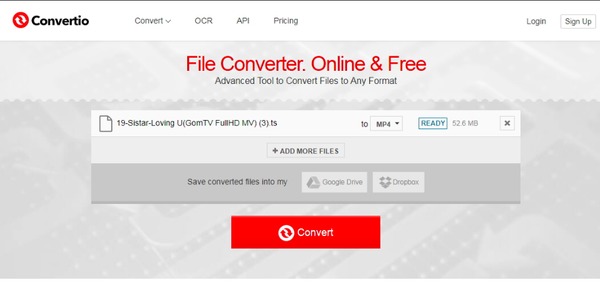
Βεβαιωθείτε ότι το δίκτυο Wi-Fi είναι σε καλή κατάσταση. Διαφορετικά, ενδέχεται να χρειαστεί πολύς χρόνος για να ολοκληρωθεί η μετατροπή βίντεο Sony σε MP4 στο διαδίκτυο.
Μετά τη χρήση του μετατροπέα βίντεο Sony για Mac για λήψη του βίντεο MP4-στόχου, είναι καιρός να εισαγάγετε το βίντεο στο iMovie σε Mac. Επιπλέον, μπορείτε να λάβετε τα ενσωματωμένα εργαλεία από το iMovie για τη διαχείριση και την αναπαραγωγή βίντεο Sony.
Βήμα 1 Προσθέστε βίντεο σε Mac
Εκκινήστε το iMovie στον υπολογιστή σας Mac. Μεταβείτε στην επιλογή "Εισαγωγή" και επιλέξτε "Ταινίες" από το αναπτυσσόμενο μενού "Αρχείο". Μπορείτε επίσης να συνδέσετε τη φορητή συσκευή σε Mac και να επιλέξετε "Εισαγωγή από κάμερα" για να προσθέσετε βίντεο σε συμβατή μορφή.
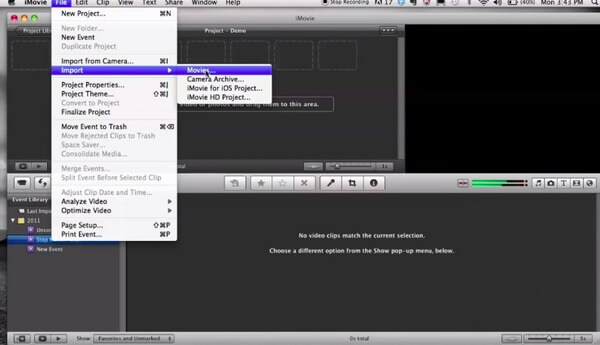
Βήμα 2 Εισαγωγή επιλεγμένων βίντεο στο iMovie
Επιλέξτε το βίντεο που θέλετε να ανεβάσετε και, στη συνέχεια, κάντε κλικ στην επιλογή "Εισαγωγή επιλεγμένων" ή "Εισαγωγή όλων" για επιβεβαίωση. Μπορείτε να επιλέξετε αν θα προσθέσετε το βίντεο σε υπάρχοντα συμβάντα ή θα δημιουργήσετε νέο συμβάν. Περιμένετε μέχρι να μεταφορτωθούν όλα τα βίντεο στο iMovie και, στη συνέχεια, μπορείτε να εκτελέσετε το iMovie για περαιτέρω βελτιστοποιήσεις.
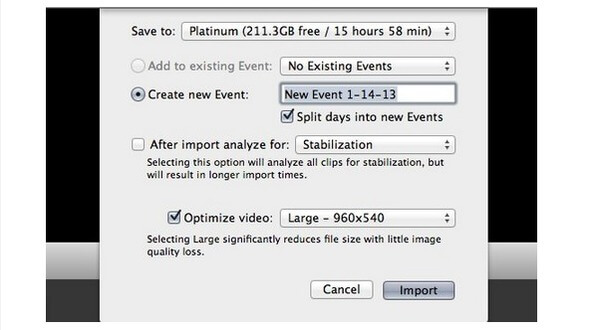
Μέσω αυτού του άρθρου, μπορείτε να μετατρέψετε βίντεο από τη Sony σε MP4 σε Mac ελεύθερα. Ανεξάρτητα από το πόσα βίντεο πρέπει να μετατρέψετε στην κατάλληλη μορφή, απλώς δοκιμάστε τον παραπάνω μετατροπέα Sony για Mac για να λύσετε το πρόβλημα. Αφήστε μηνύματα παρακάτω εάν έχετε οποιαδήποτε δυσκολία σχετικά με τα βίντεο της Sony.